Time Machine wykorzystuje unikalną metodę, która naśladuje pełne kopie zapasowe po utworzeniu kopii zmodyfikowanych plików w odstępach godzinowych. Time Machine działa jak w zegarku bez ręcznej konserwacji i zamieszania. Duplikuje tylko plik, jeśli został zmieniony, ale generuje migawki dla każdej kopii zapasowej z twardymi łączami dla każdego elementu na dysku, którego kopię zapasową utworzono.
Ale wyraźny kontrast z zastrzeżonymi narzędziami do tworzenia kopii zapasowych polega na tym, że nie tylko oszczędzają one duplikaty wszystkich plików, ale także zapamiętują wygląd komputera Mac każdego dnia, dzięki czemu możesz cofnąć się w czasie. Ale dokładnie co robi kopia zapasowa Time Machine? Czy wehikuł czasu tworzy kopie zapasowe zdjęć czy coś? Na początku Time Machine nie tworzy kopii zapasowych wszystkiego, w przeciwieństwie do rozwiązań skoncentrowanych na duplikacji, takich jak MacDaddy.
Spis treści: Część 1. Jaki jest zakres tworzenia kopii zapasowych wehikułu czasu firmy AppleCzęść 2. Jak działa kopia zapasowa plików Time Machine?Część 3. Inne alternatywy dla plików kopii zapasowychCzęść 4. Końcowe przemyślenia
Ludzie też czytali:Jak wykonać kopię zapasową komputera Mac i dlaczego warto to zrobićJak usunąć stare pliki kopii zapasowej z komputera Mac?
Część 1. Jaki jest zakres tworzenia kopii zapasowych wehikułu czasu firmy Apple
O Time Machine
time Machine używa twardego łącza, które naśladuje i zachowuje się jak osobny klon pliku dostępnego przez Finder lub Terminal. Twardy link utrzymuje unikalny rozmiar pliku na dysku. Każde wystąpienie pliku zawiera łącze do tej jednej wersji specjalnej. Można je usunąć bez usuwania oryginału, dopóki nie pozostaniesz z jednym łączem.
Korzyści systemu twardego łącza obejmują intuicyjną nawigację za pomocą Findera, a także proste podejście polegające na przywracaniu migawki nawet bez dodatkowych operacji. Umożliwia także usuwanie migawek bez usuwania danych powiązanych z innymi kopiami zapasowymi.
Jeśli przypadkowo usuniesz partycję odzyskiwania i chcesz ją przywrócić, musisz ją zregenerować i zrozumieć, co robi kopia zapasowa Time Machine. Przywróć wszystko, ponownie zainstaluj system macOS, a następnie załaduj wszystko za pomocą Time Machine.
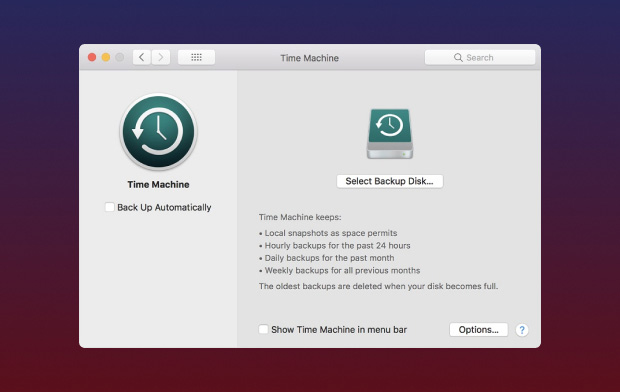
Wykluczone pliki
Co więc tworzy kopia zapasowa Time Machine? Wbrew powszechnej opinii, że Time Machine tworzy kopie zapasowe wszystkiego, wyklucza różne pliki w oparciu o zasady ekosystemu. W związku z tym ta nomenklatura wyklucza pliki pamięci podręcznej, pliki dziennika, śmieci i niektóre ustawienia aplikacji.
PowerMyMac — niezbędny instrument do sprzątania
W przeciwieństwie do Time Machine usługi w chmurze niszczą niepotrzebne pliki i zajmują cenną przestrzeń. iMyMac PowerMyMac oferuje rasowe narzędzia do czyszczenia i optymalizacji, które zapobiegają bałaganowi. Zeruje się na śmieciach systemowych, takich jak zepsute łącza, pliki pamięci podręczneji pozostałości odinstalowanych aplikacji.
Wystarczy przeprowadzać regularne skanowanie i usuwać wszystkie rodzaje zbędnych treści. 5 GB przestrzeni dyskowej iCloud zostanie szybko zapełniony po brzegi, jeśli pozwolisz niepotrzebnym plikom zajmować gigabajty miejsca. PowerMyMac to bezpieczna para rąk i środek zapobiegawczy zwolnij przestrzeń dyskową na komputerze Mac, którą można wyczyścić.
To uniwersalne oprogramowanie do konserwacji systemu, które błyskawicznie upora się z czyszczeniem i usuwaniem wszelkiego rodzaju bałaganu. Jest dostarczany z bezpłatną wersją próbną, która pozwala usunąć wiele plików wykluczonych z kopii zapasowej Time Machine firmy Apple. Zainstaluj go, aby usunąć śmieci, które mogą znaleźć się w twoich kopiach zapasowych.
Pliki tymczasowe i specyficzne dla systemu wykraczają poza Wehikuł czasu firmy Apple. Domyślnie nie tworzy kopii zapasowych:
- Pliki dziennika systemu
- Indeksy w centrum uwagi
- Wszystkie typy plików pamięci podręcznej
- Zawartość kosza
- Pliki tymczasowe
Dotyczy to wszystkich składów Mac OS X wyposażony wehikuł czasu.
Część 2. Jak działa kopia zapasowa plików Time Machine?
Time Machine przydaje się do tworzenia kopii zapasowych przed aktualizacją. Teraz, gdy wiemy, co robi kopia zapasowa Time Machine, jak wykonać kopię zapasową komputera Mac za pomocą Time Machine? Poniżej znajdują się kroki:
Krok 1. Podłącz zewnętrzną pamięć masową jako dysk kopii zapasowej Time Machine
Podłącz zewnętrzną pamięć masową, taką jak dysk USB lub Thunderbolt. Sprawdź, czy masz dysk kopii zapasowej zatwierdzony przez Apple do użytku z Time Machine.
Po podłączeniu dysku powinien pojawić się monit o użycie go jako dysku kopii zapasowej Time Machine. Jeśli go nie widzisz, przejdź do Menu Apple > Preferencje systemowe > Wehikuł czasu.
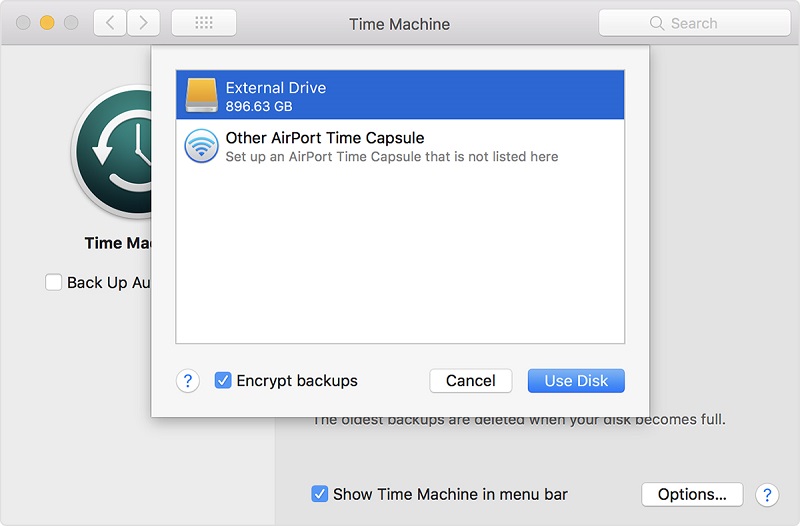
Krok 2. Sprawdź automatyczną kopię zapasową
Sprawdź pole Automatycznie twórz kopie zapasowe. Trafienie Wybierz dysk kopii zapasowej.
Krok 3. Zaznacz dysk, którego chcesz użyć
Zaznacz dysk, którego chcesz użyć. Aby wzmocnić kopię zapasową, zaznacz pole do Szyfruj kopie zapasowe, ale dodaje czas potrzebny na wykonanie zadania. Wreszcie uderz Użyj dysku. Po skonfigurowaniu dysku kopii zapasowej Time Machine rozpoczyna automatyczne tworzenie kopii zapasowych danych bez zmniejszania wydajności przepływu pracy.
Aby uruchomić ręczne tworzenie kopii zapasowej Time Machine, przejdź do paska menu i kliknij ikonę Time Machine. Zaznacz Utwórz kopię zapasową teraz w menu. Time Machine tworzy kopie zapasowe wszystkiego, od zup po orzechy. Na przykład Time Machine wykona nową instalację określonych aplikacji, folderów i starannie dobranych plików. Jeśli wiesz, gdzie znaleźć swoje pliki na dysku twardym, możesz utworzyć kopię zapasową, ponieważ wiesz, co robi kopia zapasowa Time Machine.
Część 3. Inne alternatywy dla plików kopii zapasowych
Narzędzia do powielania
Narzędzia oparte na powielaniu, takie jak CCC, MacDaddy i SuperDuper utworzy kopię zapasową dosłownie wszystkiego. Jednak te narzędzia domyślnie blokują niektóre pliki, takie jak pliki tymczasowe lub specyficzne dla systemu, które Apple zaleca do wykluczenia. Poszukaj bezproblemowego środowiska, aby utworzyć pełną kopię zapasową lub sklonować. Przydają się do generowania bootowalnych klonów dla systemu kopii zapasowych. Możesz tworzyć dokładne kopie dysku twardego, dysku startowego systemu Mac OS X lub iPoda firmy Apple.
iCloud
Jeśli uaktualniłeś swoje miejsce na iCloud, jest to dobra opcja do tworzenia kopii zapasowych danych. Możesz wybrać Pulpit i foldery Dokumenty, Mail, Pages i Numbers. Jest to przydatne dla użytkowników komputerów Mac z więcej niż jednym urządzeniem Apple.
Oprócz iCloud możesz użyć Dropbox, Dysk Google i inne rozwiązania do tworzenia kopii zapasowych w chmurze. Umożliwiają udostępnianie plików lub przechowywanie wspólnych danych, ale nie zalecamy tworzenia kopii zapasowych wszystkich plików. Nie byłoby łatwo wyodrębnić klona na komputerze, jeśli go zgubisz. Możesz mieć do pobrania obraz dysku swojego systemu w chmurze.
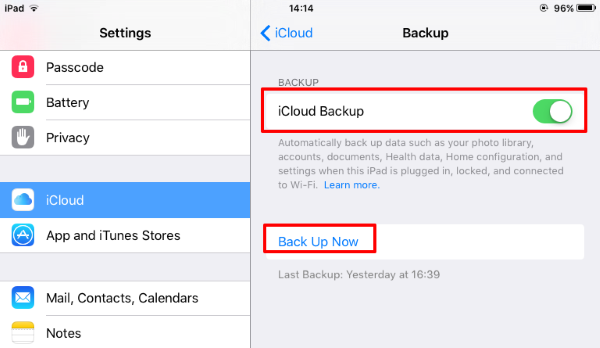
Część 4. Końcowe przemyślenia
Firma Apple preinstaluje swoje oprogramowanie do tworzenia kopii zapasowych, Time Machine w systemie macOS. Jest całkiem łatwy w użyciu, uzbrojony w zewnętrzne źródło pamięci masowej, dysk twardy lub dysk SSD, aby załatwić sprawę. Time Machine nie tylko tworzy kopię zapasową komputera Mac, ale także generuje kopie przyrostowe, dzięki czemu w razie potrzeby można odzyskać wcześniejszą wersję pliku.
Możesz chcieć skonfigurować Time Machine na dysku NAS do bezprzewodowego tworzenia kopii zapasowych, ale działa on galopem ślimaka. Alternatywne oprogramowanie do tworzenia kopii zapasowych z sprytną mieszanką funkcji stawia narzędzie Apple w cieniu, ponieważ można go użyć do rozruchu z innego komputera Mac.
Mam nadzieję, że znasz już odpowiedź na pytanie -co robi kopia zapasowa wehikułu czasu.




Pedał2022-09-16 12:25:29
Nie mogę znaleźć nikogo, kto odpowiedziałby na to pytanie — jeśli plik jest w użyciu, czy Time Machine tworzy jego kopię zapasową? Myślę, że utworzy kopię zapasową najnowszej zapisanej wersji, ale chcę się upewnić. Dzięki wielkie.